728x90
클립스튜디오로 그림을 그리다 보면 그림 종류에 맞게 다른 레이아웃이 필요한 경우가 있습니다. 매번 변경하기 귀찮은 작업이라 레이아웃을 저장하면 작업 효율성을 높일 수 있는데요. 클립스튜디오의 워크스페이스가 그 역할을 해줍니다.
1. 새 캔버스 생성

먼저 새 캔버스를 생성해 줍니다.

클립스튜디오를 다운로드하고 처음으로 캔버스를 생성하면 보이는 레이아웃 기본값입니다.

자신의 작업 환경에 맞게 창을 구성하고 단축키를 등록해 줍니다. 저는 위와 같이 구성하였습니다.
- 도구창을 구성하고 단축키 등록하는 방법 - 지난번 포스팅 링크입니다.
2. 워크스페이스 등록

[창] - [워크스페이스] - [워크스페이스 등록]을 눌러 현재 상태의 레이아웃을 등록합니다.

이름을 입력하고 OK버튼을 누릅니다.
3. 워크스페이스 불러오기
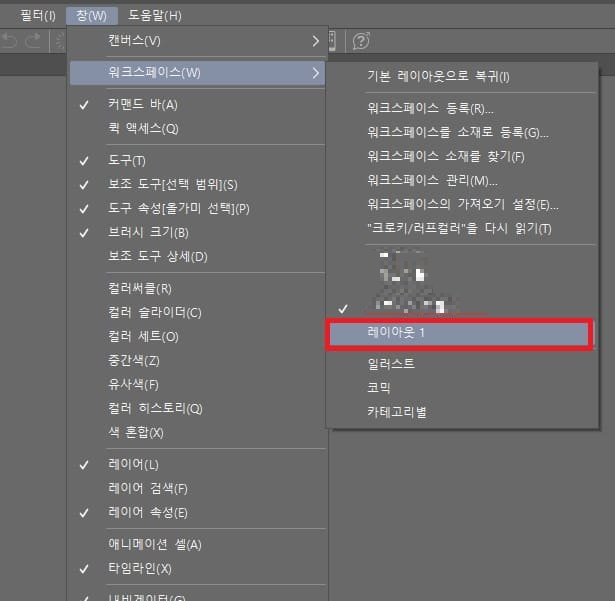
새로 생성한 '레이아웃 1'이 잘 등록된 것을 볼 수 있습니다. 다른 워크스페이스로 작업을 하다가 레이아웃 1을 선택하게 되면 아까 설정한 레이아웃으로 구성됩니다.
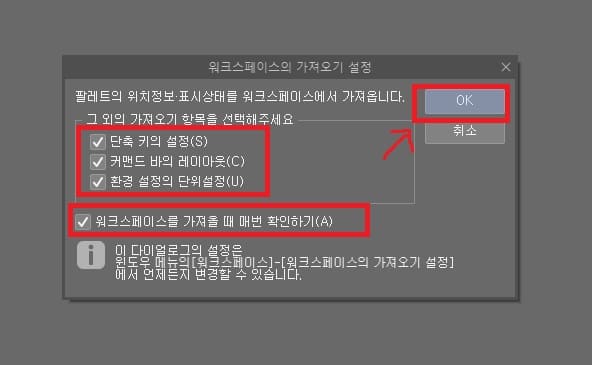
워크스페이스를 적용할 때는 창의 구성뿐만 아니라 환경설정 또는 단축키의 설정까지 불러올지 선택할 수 있습니다. 저는 다 체크하고 사용하는 편입니다. 워크스페이스별로 단축키를 다르게 설정해 다양한 붓을 사용할 수 있도록 하는 등 커스텀하면 됩니다.
4. 워크스페이스 관리(삭제 및 추가)
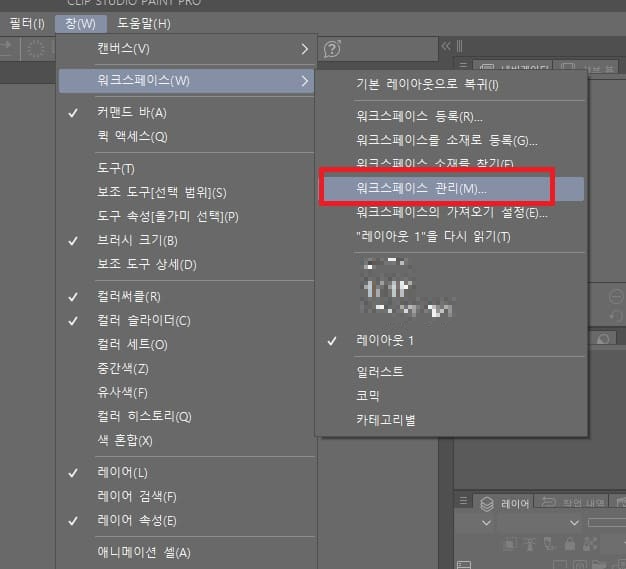
[창] - [워크스페이스] - [워크스페이스 관리]에서 이름 변경 및 삭제가 가능합니다.
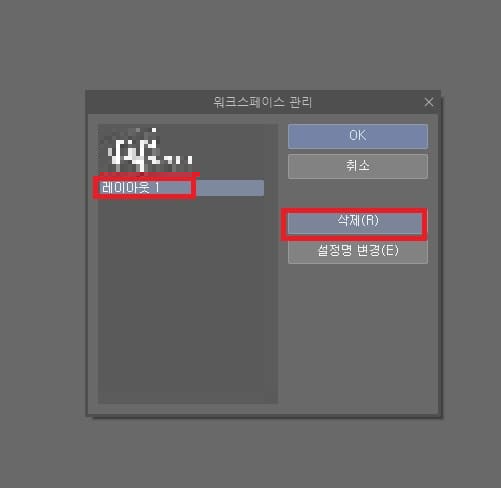
관리하고 싶은 워크스페이스 선택 후 원하는 작업을 마치고 OK버튼을 누르면 끝입니다.
반응형
댓글